
Instalar servidor NFS

Voy a preparar otra chuleta, de esas que ya van siendo comunes por aquí, que me ayudan a tener recogido y organizado, de cierta manera, las informaciones que necesito para el día a día.
Hoy voy a explicar de manera rápida y sencilla como instalar un servidor NFS para comunicarnos entre el mac y la máquina virtual que tengamos instalada. Hasta ahora he utilizado Samba, pero este protocolo de red es muy lento y en ocasiones me crea «bloqueos» con el IDE (Sublime Text) y manda todo a la mier….
Pues investigando un poco, veo que NFS es mucho mejor, al menos más rápido (esto lo he podido comprobar). Pero que es NFS. Hurgando por ahí me encontré con esto:
«NFS (sistema de archivos de red: «Network File System») es un protocolo que permite acceso remoto a un sistema de archivos a través de la red. Todos los sistemas Unix pueden trabajar con este protocolo; cuando se involucran sistemas Windows, debe utilizar Samba en su lugar».
Pongamos manos a la obra:
1. Instalar servidor NFS. En nuestra máquina virtual, en mi caso, Ubuntu Server 14.04.2 LTS:
sudo apt-get install nfs-kernel-server nfs-common rpcbind
2. Comprobar la instalación:
grep nfs4 /proc/filesystems
que debe devolver algo como esto:
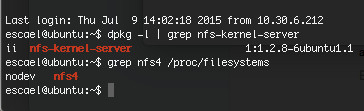
3. Ver cual es nuestro user ID y grupo ID para posteriormente incluirlos:
echo $UID echo $GROUPS
4. Editar el fichero /etc/exports
sudo vi /etc/exports
5. Agregar la siguiente configuración:
/var/www/html ip-del-cliente(rw,async,insecure,all_squash,anonuid=1000,anongid=1000)
en anonuid=1000,anongid=1000 agregar el id del usuario y del grupo respectivamente que hemos obtenido en el punto 3. Esto permite tener permisos de escritura.
6. Reiniciar el servidor de NFS:
sudo /etc/init.d/nfs-kernel-server restart
7. Montar el directorio en nuestro Mac:
mount -t nfs ip-del-servidor:/var/www/html /Users/usuario/carpeta-del-proyecto/
8. Desmontar el directorio en nuestro Mac:
umount /Users/usuario/carpeta-del-proyecto/
Y eso sería todo. El directorio montado aparecerá en la carpeta que hayamos seleccionado.
Mac OS X, Ubuntu \\ Linux, Mac OS X, NFS \\ No hay comentarios